RAMをオーバークロックする方法
開始するには、ほとんどのコンピューターに搭載されている最新バージョンのRAMであるDDR4を搭載したWindowsPCと マザーボード XMPまたはExtremeMemory Profilesをサポートします。これは、オーバークロックが可能なほとんどのマザーボードに見られる機能です。
この方法は、可能な限り最速または最も効率的なオーバークロックではありませんが、安全でシンプルであり、時には圧倒的なオーバークロックの世界で足を濡らすための良い方法です。
オーバークロックの利点は、コンピューターの使用方法によって異なります。 あなたがビデオ編集者なら、RAMをオーバークロックしてもビデオ編集はそれほど簡単にはなりません。 しかし、最近のビデオゲームをたくさんプレイする場合、オーバークロックはFPSを上げるための有意義な方法です。 あなたの期待をチェックしておくようにしてください。
注意:オーバークロックは決して保証されません。 多くの場合、コンポーネントの製造における小さな欠陥によって決定される多くの要因が、オーバークロックできる量、またはオーバークロックできるかどうかに影響を与える可能性があります。 したがって、適切なマザーボードと適切なRAMを使用している場合でも、マイレージは異なる場合があります。 また、保証が無効になる場合がありますので、ご注意ください。
あなたの情報を集める
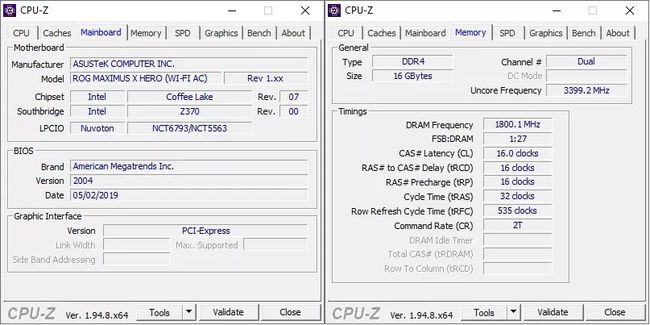
コンピュータにインストールしたマザーボードとRAMを特定するには、さまざまな方法がありますが、 フリーウェアユーティリティCPU-Z 優れたワンストップショップです。 CPU-Zを使用すると、使用しているプロセッサ、グラフィックカード、RAM、および各コンポーネントの現在の実行速度を確認できます。
セットアップファイルをダウンロードし、画面の指示に従って、アプリケーションを開きます。 の中に メインボード タブ、マザーボードの別の用語、あなたはあなたのマザーボードのメーカーとモデルを見つけるでしょう。
このマザーボード情報を使用して、マザーボードがExtreme MemoryProfilesをサポートしているかどうかを確認できます。 簡単に言えば、これらはRAM設定のコレクションであり、マザーボードの製造元によってテストされ、CPUの製造元によって調整されており、RAMを安全かつ簡単にオーバークロックするために適用できます。 CPUとマザーボードによっては、この機能は通常XMPで実行されますが、場合によっては別の同様の名前で実行されることもあります。
Google(または別の検索エンジン)で、マザーボードを検索してから「XMP「ボードがそれをサポートしていることを確認します。 多くの場合、その存在を確認するフォーラムがない場合、最良のリソースは特定のボードのマニュアルであり、多くの場合オンラインで入手できます。
次に、 メモリー CPU-ZのRAMの別名であるタブを使用して、使用しているメモリの種類を確認します。 オーバークロックするために特定のタイプのメモリは必要ありませんが、今日の市場で最も一般的なメモリはDDR4です。 このガイドでは、このタイプのメモリのオーバークロックに焦点を当てます。
XMPサポートにはばらつきがあるため、次の方法は1つではありません。 XMPを有効にする マザーボード間。 マザーボードがXMPをサポートしていることを確認するときは、自分で検索する必要がないように、BIOSのユーザーインターフェイスのどこにその設定があるかを正確に確認することをお勧めします。
BIOSに入り、XMPを有効にします
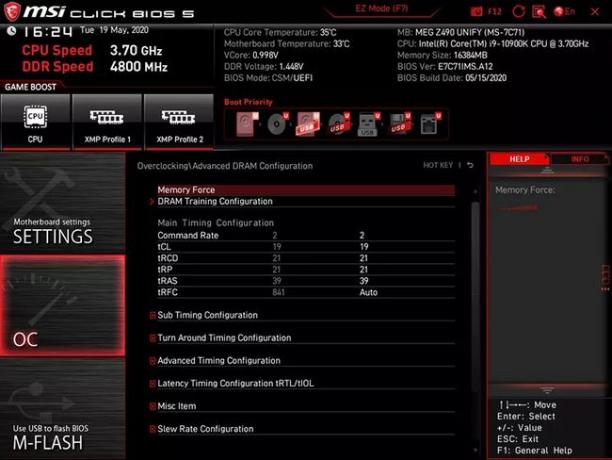
MSI
基礎研究が終了したら、コンピューター内から数回クリックするだけでRAMをオーバークロックする準備が整います。 BIOS または基本入出力システム。 BIOSは、オペレーティングシステムよりも先に実行される、コンピューターのマザーボードに保存されている軽量のアプリケーションです。
BIOS内から、ハードウェアの機能を直接調整できます。 ファンの速度を調整したり、コンピュータの起動時に起動するドライブを決定したり、オーバークロックを実行したりするなど、すべてBIOSで行うことができます。
マザーボードはそれぞれ異なり、 すべてのBIOSへの入力も異なります. BIOSにロードするには、すべてのマザーボードで、PCをシャットダウンして電源を入れ直し、コンピュータの最初の起動時に正しいタイミングで正しいキーを押す必要があります。
BIOSに正常にロードしたら、次の場所に移動します。 XMPオプション 有効にします。 必ず 保存する BIOS設定が実際に有効になるようにします。 それで、 コンピュータを再起動してください.
オーバークロックを適用した後の最初の再起動は、通常よりも長く、異常なことがよくあります。 画面が点滅したり、コンピューターからビープ音が鳴ったり、音がしたりする場合があります。これには1〜2分かかる場合があります。
-
失敗した場合、BIOSは以前の安定した構成に戻るため、コンピューターの損傷について心配する必要はありません。 実際、マザーボードとコンポーネントがあるため、現代のオーバークロックは非常に安全な取り組みです。 メーカーは製品にセーフガードを組み込んで、損傷が発生する前にハードウェアが確実に遮断されるようにします 発生する。
RAMのすべてのスティックがXMPをサポートするわけではなく、すべてのマザーボード上のXMPのすべてのバージョンがXMPをサポートするRAMのすべてのスティックで動作するわけでもありません。 XMPを有効にできない場合、またはXMPを有効にしてコンピューターを正常に起動できない場合でも、すべてが失われるわけではありませんが、オーバークロックする場合は、RAMの個々の設定を自分で調整する必要があります。
オーバークロックのストレステスト
XMPを使用すると、RAMがオーバークロックされました。おめでとうございます。 ただし、オーバークロックを達成することは、プロセスの最初のステップにすぎません。 オーバークロックしたら、システムのストレステストを行って、オーバークロックが安定していることを確認する必要があります。
RAMストレステスト、異なる ベンチマークから、アプリケーションをダウンロードして実行し、RAMをデータでいっぱいにする必要があります。 次に、PCを監視しながら実行を許可して、クラッシュや大きな問題がないことを確認します。
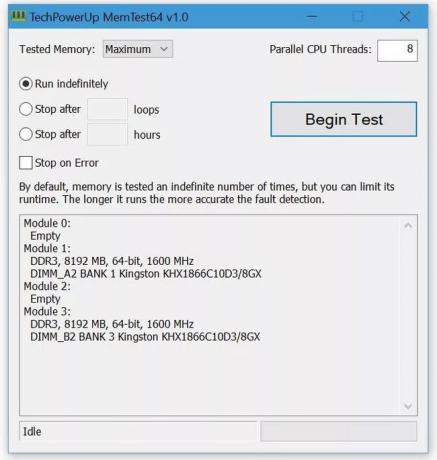
これは科学のように聞こえるかもしれませんが、そうではありません。 プログラムが異なれば、コンポーネントへのストレスも異なります。ストレステストをもう少し長くすると、クラッシュが発生する可能性が常にあります。 さらに、より高度なRAMオーバークロックの場合、Windowsで実行されるアプリケーションの代わりに、起動前のストレステストの方が、システムのペースを厳密に調整するのにはるかに優れています。
ただし、XMPオーバークロックは、設計上、比較的控えめで非常に安全です。 XMPが有効になったら、Windows内でストレステストを実行することで、オーバークロックに重大な問題があるかどうかを簡単に判断できます。
MemTest64 は、Windows内のRAMのストレステストを行う優れたフリーウェアアプリケーションです。 これを使用して、テストするメモリの量、使用するCPUスレッドの数などを選択します。
ダウンロード と 走る アプリケーション。 MemTest64を最初に開くと、メッセージが表示される場合があります Windowsページングファイルが小さすぎる可能性があります. もしあなたがそうするなら、 ページングファイルのサイズを大きくすることを検討してください.
Windowsページファイルは、仮想メモリの別名です。 仮想メモリは、SSDなどのストレージデバイス上のスペースであり、システムのRAMがいっぱいになると、Windowsが低速の代替RAMとして使用します。 適切なストレステストではすべてのRAMがテストされるため、ページングファイルが4GB以上であることを確認してください。これにより、テスト中もWindowsを実行し続けることができます。
デフォルトでは、MemTest64はすべてのメモリをテストし、使用可能な最大量のCPUスレッドを使用します。これにより、プログラムが可能な限り徹底的にシステムがテストされます。 ストレステストに必要な期間について、厳格なルールはありません。 経験則としては、エラーで停止して1日または夜をテストすることです。したがって、ストレステストがまだ実行されている場合は、目を覚ますか帰宅するまでに、問題は発生していません。
開いているアプリケーションをすべて終了し、バックグラウンドで実行されているプログラムをすべて閉じて、テスト期間中はコンピューターを使用しないことを確約します。
MemTest64を開いた状態で、チェックします 無期限に実行 と エラーで停止. 次に、をクリックします 試験を始める.
小さな問題がある場合、アプリケーションはテストを停止し、大きな問題がある場合は、ストレステストを綿密に監視する必要はありません。 ブルースクリーンオブデス(またはBSOD)のように、その後、コンピュータが再起動し、空のデスクトップに戻ります。
ストレステストが問題なく実行された場合、これはおそらく、オーバークロックが問題を引き起こさないほど十分に安定していることを意味します。
ストレステストは無期限に実行できるため、オーバークロックが安定している可能性が高いだけです。安定性を証明するために、エラーなしで数日または数週間実行することを要求する人もいます。 ただし、ほとんどの場合、Memtest64で1日のストレステストに合格すると、オーバークロックは安定します。
RAMについて知っておくべきこと
ランダム・アクセス・メモリ、またはRAMは、あらゆるコンピュータの重要なコンポーネントです。 ストレージについて考える場合( ハードドライブ)コンピュータの長期記憶と同様に、RAMはコンピュータの短期記憶であり、コンピュータで現在行っていることに関するすべての情報が保存されます。
ハードドライブと同様に、RAMにはさまざまなサイズがあります。 CPU また GPU、RAMにはさまざまな速度があり、これらの速度を維持するにはさまざまな量の電力が必要です。 CPUやGPUのように、RAMは オーバークロックつまり、RAMをより速い周波数で実行してパフォーマンスを向上させるか、より遅い周波数でアンダークロックして消費電力を削減するかを選択できます。
